Instellingen Kastelement: Categorie Presentatie
In de categorie Presentatie kunt u meer in detail bepalen hoe de kast op uw plannen moet worden weergegeven.
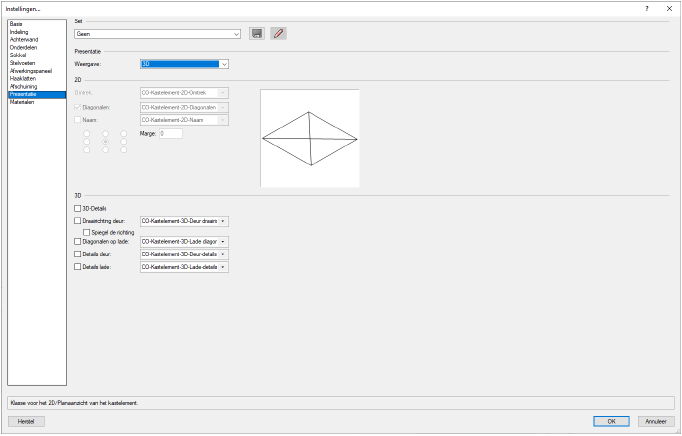
|
Veld |
Omschrijving |
|
Weergave |
Met de standaardinstelling 3D wordt de 2D-weergave automatisch aangemaakt op basis van het bovenaanzicht. De optie 2D en 3D zorgt dat er een extra 2D/Planaanzicht wordt gegenereerd. |
|
2D |
|
|
Diagonalen |
Gebruik deze optie om de diagonaallijnen in de 2D-weergave in of uit te schakelen. |
|
Naam |
Vink deze optie aan om de naam van de kast in de tekening weer te geven. Gebruik de matrix om de positie van de naam te bepalen. |
|
3D |
|
|
3D-Details |
De optie 3D-Details vindt u zowel in het Instellingenvenster als in het Infopalet van een kast. Gebruik deze optie aan om alle details op de onderdelen op maat van de kast te tonen of te verbergen. Indien de optie is aangevinkt, worden alle onderdelen op maat getoond met aparte texturen voor kantenbanden, afwerking en plaatmateriaal. Ook eventuele boringen die op het onderdeel op maat zijn aangebracht, worden getoond in 3D. Indien uitgevinkt, wordt er slechts één textuur gebruikt voor kantenbanden, afwerking en plaatmateriaal. CNC-bewerkingen worden dan niet meer getoond in 3D. Deze 3D-elementen blijven wel bestaan binnen het model en kunnen later opnieuw worden weergegeven. Door ze tijdelijk te verbergen kunt u de prestaties van uw model verbeteren terwijl u aan uw ontwerp werkt. |
|
Draairichting deur |
Indien aangevinkt, wordt de draairichting van deuren weergegeven in 3D. |
|
Spiegel de richting |
Gebruik deze optie om de aanduiding van de draairichting horizontaal te spiegelen. |
|
Details deur/lade |
Vink deze optie(s) aan om de afmetingen van deuren en/of laden rechtstreeks in 3D weer te geven. Ook de naamgeving van het front en eventueel het type scharnieren of lade kan worden getoond.
|
|
Klassen |
De lijn- en vulkenmerken kunnen worden gewijzigd via de klassen waaraan de objecten zijn toegekend. |

Heb je niet gevonden wat je zocht? Stel je vraag aan Dex, onze virtuele assistent.
.png)